Reaaliaikaisen koontinäytön visualisointien mukauttaminen
Reaaliaikaiset koontinäytöt ovat kokoelma ruutuja, jotka esittävät visuaalisen esityksen, jota taustalla oleva Kusto Query Language (KQL) -kysely tukee. Tässä artikkelissa kerrotaan, miten voit muokata reaaliaikaisen koontinäytön ruudun visualisointeja ja kyselyitä, sekä annetaan yleiskatsaus kunkin visualisointityypin mukautusominaisuuksista.
Kaikki visualisoinnit, jotka voidaan luoda hahmontamisoperaattorin kontekstissa koontinäyttökohtaisten visualisointien kanssa, ovat käytettävissä reaaliaikaisissa koontinäytöissä.
Edellytykset
- Työtila, jossa on Microsoft Fabric -yhteensopiva kapasiteetti
- Reaaliaikaisen koontinäytön editorin käyttöoikeudet
Koontinäytön ruudun mukauttaminen
Muutosten tekeminen koontinäyttöön:
Valitse yläreunan valikosta Tarkastelu ja vaihda muokkaustilaan .
Valitse muokattavassa ruudussa Muokkaa-kuvake. Muokkaa pohjana olevaa kyselyä tai visualisoinnin ominaisuuksia.
Jos haluat tallentaa muutoksesi ja palata koontinäyttöön, valitse Ota muutokset käyttöön.
Mukautusominaisuudet
Seuraavassa taulukossa kuvataan käytettävissä olevat mukautusominaisuudet, jotka on luokiteltu aakkosjärjestykseen osan mukaan, ja määritetään, mitkä visualisoinnit tukevat annettua ominaisuutta.
| Osa | Ominaisuus | Kuvaus | Visualisointityypit |
|---|---|---|---|
| Värit | Värivalikoima | Määrittää lämpökartassa käytettävien värien joukon. | Lämpökartassa on |
| Ehdollinen muotoilu | Piilota tai näytä | Ota ehdollinen muotoilu käyttöön tai poista se käytöstä. Lisätietoja on kohdassa Ehdollisen muotoilun käyttö. | Poikkeamakaavio, aluekaavio, palkkikaavio, pylväskaavio, monitilastoinen, pistekaavio, taulukko, aikakaavio |
| Tiedot | Y-sarakkeet | Sarakkeet, jotka antavat tietoja pystysuuntaiselle akselille. | Poikkeamakaavio, aluekaavio, palkkikaavio, pylväskaavio, viivakaavio, pistekaavio, aikakaavio |
| X-sarake | Sarake, joka antaa tietoja vaaka-akselille. | Poikkeamakaavio, aluekaavio, palkkikaavio, pylväskaavio, viivakaavio, pistekaavio, aikakaavio | |
| Sarjasarakkeet | Sarakkeet, joita käytetään tietojen luokittelemiseen eri sarjoihin. | Poikkeamakaavio, aluekaavio, palkkikaavio, pylväskaavio, viivakaavio, pistekaavio, aikakaavio | |
| Luokka-sarake | Sarake, joka määrittää tietoluokat. | Suppilokaavio, lämpökartan ja ympyräkaavion | |
| Otsikkosarake | Määrittää kunkin paikan selitteet käyttäen määritettyä saraketta. | Multi Stat | |
| Arvosarake | Sarake, joka antaa tietoja visualisointia varten. | Suppilokaavio, monitilasto | |
| Arvo | Numeerinen sarake, joka toimii lämpökartan ensisijaisena muuttujana. | Lämpökartassa on | |
| Numeerinen sarake | Sarake, joka antaa tietoluokalle numeerisen arvon. | Ympyräkaavio | |
| Määritä sijaintiperuste | Määrittää sijainnin määrittämiseen käytettävän menetelmän: Pääte, Leveysaste ja pituusaste tai Maantieteellinen piste. | Map | |
| Näyttöasetukset | Lajitteluperuste | Tulosten järjestäminen kaaviossa: Nimi, Koko tai Ei mitään. | Ympyräkaavio |
| Ylimmät N | Mahdollisuus näyttää vain kaavion ylimmät n arvoa koskevat osiot. | Ympyräkaavio | |
| Yleiset | Näytön suunta | Määrittää näytön suunnan: Vaaka tai Pysty. | Multi Stat |
| Tekstin koko | Määrittää tekstin koon: Suositus, Pieni tai Suuri. | Multi Stat, Stat | |
| Visualisointimuoto | Määrittää kaavion muodon. Alue-, palkki- ja pylväskaavioiden muotoilu voi olla vakiomuotoinen, pinottu tai pinottu 100 %. Ympyräkaavioissa muotoilu voi olla ympyrä- tai rengaskaavio. | Aluekaavio, palkkikaavio, pylväskaavio, ympyräkaavio | |
| Asettelu | Lähtö- ja saapumisaikojen määritys | Mukauttaa ruudukon asettelua asettelulla, jonka vaihtoehdot vaihtelevat 1 sarakkeesta 1 riviin (1 ajanjakso) 5 sarakkeeseen 5 rivillä (25 ajanjaksoa). | Multi Stat |
| Selite | Piilota tai näytä | Piilottaa tai näyttää selitteen, joka selittää arvosarjat kaaviossa. | Poikkeamakaavio, aluekaavio, palkkikaavio, pylväskaavio, monitilasto, pistekaavio, aikakaavio |
| Koko | Piilota tai näytä | Vaihda kartan pisteiden kokoa käytössä tai pois käytöstä. | Map |
| Koko-sarake | Sarake, jota käytetään määrittämään karttapisteen koko. | Map | |
| URL-osoitteet | Käytä linkkiä sarakkeessa | Kun asetus on käytössä, arvon valitseminen tässä sarakkeessa ohjaa URL-sarakkeessa määritettyyn URL-osoitteeseen. | Table |
| URL-sarake | Sarake, joka sisältää URL-arvot. | Table | |
| X-akseli | Otsikko | Määrittää mukautetun otsikon vaakasuuntaiselle akselille. | Poikkeamakaavio, aluekaavio, palkkikaavio, pylväskaavio, monitilasto, pistekaavio, aikakaavio |
| Pystysuuntainen viiva-arvo | Määrittää pystysuuntaisten viiteviivojen arvon vaaka-akselilla. | Poikkeamakaavio, aluekaavio, palkkikaavio, pylväskaavio, monitilasto, pistekaavio, aikakaavio | |
| X-akselin skaalaus | Säätää vaaka-akselin asteikon lineaariseksi tai logaritmiseksi. | Poikkeamakaavio, aluekaavio, palkkikaavio, monitilasto, pistekaavio, taulukko, aikakaavio | |
| Y-akseli | Otsikko | Määrittää pystysuuntaiselle akselille mukautetun otsikon. | Poikkeamakaavio, aluekaavio, palkkikaavio, pylväskaavio, monitilasto, pistekaavio, aikakaavio |
| Enimmäisarvo | Määrittää pystysuuntaisen akselin enimmäisarvon. | Poikkeamakaavio, aluekaavio, palkkikaavio, pylväskaavio, monitilasto, pistekaavio, aikakaavio | |
| Vähimmäisarvo | Määrittää pystysuuntaisen akselin vähimmäisarvon. | Poikkeamakaavio, aluekaavio, palkkikaavio, pylväskaavio, monitilasto, pistekaavio, aikakaavio | |
| Viiterivit | Merkitsee kaavion arvon visuaalisen ohjeen viiteviivaksi. | Poikkeamakaavio, aluekaavio, palkkikaavio, pylväskaavio, monitilasto, pistekaavio, aikakaavio |
Upota kuvia
Voit upottaa kuvia koontinäytön ruutuihin Markdown-tekstin avulla.
Jos haluat lisätietoja GitHub Flavored Markdownista, katso GitHub Flavored Markdown Speced.
Avaa reaaliaikainen koontinäyttö.
Avaa tekstiruutu valitsemalla yläreunan valikosta Uusi tekstiruutu .
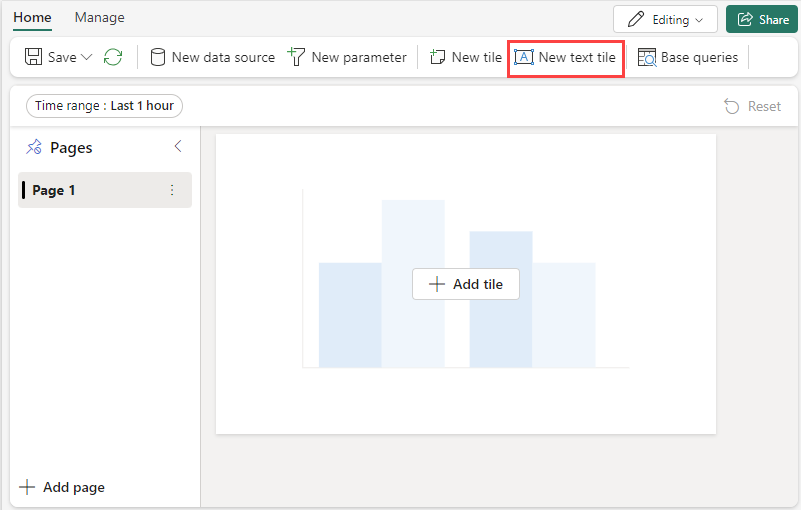
Liitä kyselyruudussa kuvan URL-osoite, joka sijaitsee kuvan isännöintipalvelussa, käyttämällä seuraavaa syntaksia:
Kuva hahmonnetaan ruudun esikatseluversiossa.
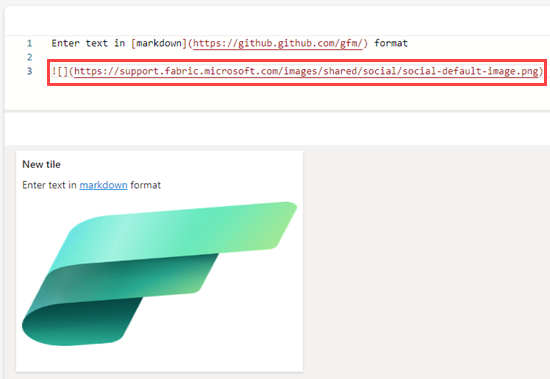
Tallenna ruutu valitsemalla yläreunan valikosta Ota muutokset käyttöön.
Lisätietoja gitHub flavored Markdownin kuvasyntaksista on kohdassa Kuvat.